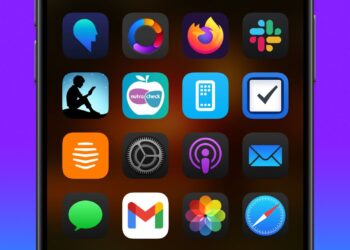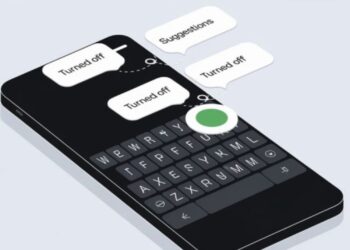Bugün size Telegram widget’larını iOS ve Android’de nasıl kullanacağınızı ve yapılandıracağınızı göstereceğiz. 7.5.0 sürümünden bu yana, uygulama her iki işletim sistemi için de widget desteğine sahip. Bu, zaten test edebildiğimiz uzun zamandır beklenen bir özellik, bu yüzden size tüm püf noktalarını ayrıntılı olarak açıklayacağız.
Diğer widget’ların aksine, Telegram widget’ının görüntülediği içerik hem iOS hem de Android’de aynıdır, ancak ayarlar söz konusu olduğunda küçük farklılıklar vardır. Nasıl yapıldığını görelim.
Android’de Telegram widget’ları nasıl kullanılır?
Yapmamız gereken ilk şey, Telegram uygulamasının güncellendiğinden emin olmak. Hazır olduğumuzda, masaüstüne uzunca bir basmamız ve ‘araçlar’ seçeneğine tıklamamız gerekiyor.
Menüye girdikten sonra Telegram widget’larını arıyoruz. Şu anda yalnızca iki seçenek var, bu nedenle iki seçenekten birini seçmeli veya ikisini birden eklemeliyiz.
- Kısayollar widget’ı: kişilerinize kısayollar
- Sohbetler widget’ı: en son sohbetlerinize kısayollar
Bu iki seçenekten birine tıkladığımızda, onu ana ekrana sürükleyeceğiz. Eklemeden önce, ana ekranda nasıl görüneceğinin bir önizlemesini görebileceğiz.
Bu menüde görmek istediğimiz sohbetleri seçebileceğiz. Ardından, ‘tamam’ı tıklıyoruz ve widget eklenecektir.
iOS’ta Telegram widget’ları nasıl kullanılır?
![Telegram widget'ları nasıl kullanılır? [iOS & Android] 2 Telegram widget'ları iOS ve Android'de nasıl kullanılır?](https://digitalreport.com.tr/wp-content/uploads/2021/02/1614238152_808_Telegram-widgetlari-iOS-ve-Androidde-nasil-kullanilir.jpg)
Süreç Android ile çok benzer. Telegram’ı güncellediğimizden ve masaüstünde uzun süre bastığımızdan emin oluyoruz. Menüye ulaşmamızı sağlayan ekranın sol üst kısmında bulunan ‘+’ butonuna basıyoruz.
Bu menüye girdikten sonra, sunulan iki seçenekten birini seçiyoruz. iOS’ta, bu widget’lara tıklamak onları otomatik olarak masaüstüne ekleyecektir, ancak daha sonra onları istediğimiz yere taşıyabiliriz.
Widget’ı yapılandırmak istiyorsak, parmağımızı üzerinde tutmamız ve ‘widget’ı düzenle’ye tıklamamız gerekecek. Burada, Android’deki ile aynı seçeneklere sahip olacağız, ancak nasıl görüneceklerine dair bir önizleme olmadan. Sohbetlerin veya kişilerin listesini seçiyoruz, tüm süreç işte bu kadar.

![Telegram widget'ları nasıl kullanılır? [iOS & Android] 1 Telegram widget'ları iOS ve Android'de nasıl kullanılır?](https://digitalreport.com.tr/wp-content/uploads/2021/02/Telegram-widgetlari-iOS-ve-Androidde-nasil-kullanilir-750x422.jpg)